Алексей Гультяев - Виртуальные машины: несколько компьютеров в одном
- Название:Виртуальные машины: несколько компьютеров в одном
- Автор:
- Жанр:
- Издательство:ЗАО Издательский дом «Питер»
- Год:2006
- Город:Санкт-Петербург
- ISBN:5-469-01338-3
- Рейтинг:
- Избранное:Добавить в избранное
-
Отзывы:
-
Ваша оценка:
Алексей Гультяев - Виртуальные машины: несколько компьютеров в одном краткое содержание
Применение виртуальных машин дает различным категориям пользователей — от начинающих до IT-специалистов — множество преимуществ. Это и повышенная безопасность работы, и простота развертывания новых платформ, и снижение стоимости владения. И потому не случайно сегодня виртуальные машины переживают второе рождение.
В книге рассмотрены три наиболее популярных на сегодняшний день инструмента, предназначенных для создания виртуальных машин и управления ими: Virtual PC 2004 компании Microsoft, VMware Workstation от компании VMware и относительно «свежий» продукт — Parallels Workstation, созданный в компании Parallels. Причем описание всех «конкурирующих» программ построено по одной и той же схеме, чтобы читателю проще было сравнить их между собой и сделать обоснованный выбор.
Виртуальные машины: несколько компьютеров в одном - читать онлайн бесплатно полную версию (весь текст целиком)
Интервал:
Закладка:
Чтобы запустить Virtual Disk Manager в среде Windows 2000/ХР, проделайте следующее.
1. В меню Пусквыберите команду Выполнитьи в поле Открытьвведите команду cmd, чтобы открыть окно командной строки.
2. В окне командной строки перейдите в папку, в которой установлено приложение VMware Workstation (по умолчанию это — папка C:\Program Files\VMware\VMware Workstation).
3. Введите инструкцию vmware-vdiskmanager [ ключ ], где vmware-vdiskmanager— имя exe-файла утилиты, а [ ключ ]— один из допустимых параметров.
Следует помнить, что в командной строке имена объектов (файлов и папок), содержащие пробелы, необходимо заключать в кавычки. Например, чтобы запустить утилиту Virtual Disk Manager, расположенную в указанной выше папке, следует ввести такую инструкцию:
C:\"Program Files"\VMware\"VMware Workstation"\vmware-vdiskmanager [ ключ ]
Чтобы получить полную информацию о допустимых параметрах утилиты Virtual Disk Manager, а также примеры ее использования, укажите в инструкции вызова утилиты параметр ? (вопросительный знак) или внимательно изучите рис. 3.32.
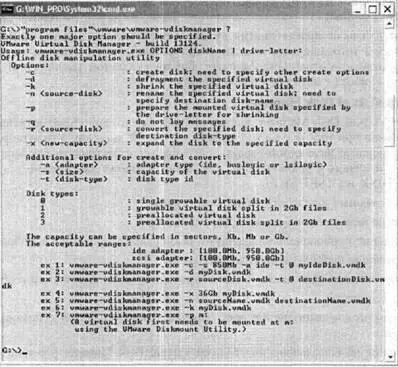
Рис. 3.32.Справочная информация по параметрам утилиты Virtual Disk Manager
Конфигурирование внешних устройств
Помимо виртуальных жестких дисков и программно эмулируемых компонентов, о которых шла речь в подразделе «Архитектура виртуальной машины в VMware Workstation», в конфигурацию ВМ могут входить следующие устройства и компоненты:
■ устройства чтения-записи CD/DVD, причем VMware предоставляет возможность как работы с физическими устройствами чтения-записи CD/DVD, так и монтирования образов носителей CD/DVD на виртуальный CD/DVD-привод;
■ мышь и клавиатура — оба эти стандартных устройства ввода хост-компьютера управляются совместно виртуальной машиной и хостовой ОС; переключение между текущими «владельцами» мыши и клавиатуры выполняет пользователь;
■ устройство чтения гибких дисков (FDD) — виртуальная машина способна работать с двумя физическими устройствами FDD, причем поддерживает как операции чтения, так и операции записи данных на физический гибкий диск; кроме того, в конфигурацию ВМ может быть включено виртуальное устройство чтения гибких дисков, работающих с виртуальными носителями;
■ порты виртуальной машины — ВМ может использовать физические последовательные (СОМ), параллельные (LPT) и USB-порты хост-компьютера для работы с подключенными к ним устройствами;
■ до трех виртуальных сетевых адаптеров (предусмотрена также поддержка физической сетевой карты AMD PCnet-PCI II или совместимой с ней).
Порядок конфигурирования и настройки перечисленных типов устройств (за исключением сетевых адаптеров) рассмотрен далее в этом разделе. О работе с сетевыми ресурсами рассказано в разделе «Сетевые возможности виртуальных машин VMware Workstation».
При обработке событий, связанных с мышью и клавиатурой, виртуальная машина ведет себя как обычное приложение: как только окно ВМ становится активным, поток данных от мыши и клавиатуры направляется монитором ВМ этой машине. Каких-либо дополнительных действий со стороны пользователей при этом не требуется.
Когда ВМ запущена в полноэкранном режиме (о котором рассказано в разделе «Работа с виртуальной машиной»), ввод от клавиатуры и мыши сразу направляется ВМ.
Правда, есть несколько исключении, относящихся к «системным» комбинациям клавиш типа Ctrl+Alt+Del. Чтобы исключить неоднозначность при обработке таких ситуаций, в VMware используются комбинации-«заменители». Например, «заменителем» для приведенной комбинации клавиш является сочетание Ctrl+Alt+Insert.
Для выполнения многих действий, связанных с использованием системных комбинаций, в VMware применяются горячие клавиши (hot key), которые не следует путать с главной клавишей (host key), используемой в Virtual PC. Перечень основных системных комбинаций клавиш, предусмотренных в VMware, приведен в табл. 3.1.
| Комбинация клавиш | Действие |
|---|---|
| Ctrl+Alt | Возвращение управления мышью хостовой ОС (когда пакет VMware Tools не установлен либо когда не загружена гостевая ОС) |
| Ctrl+Alt+Insert | Вызов диспетчера задач для гостевой ОС |
| Ctrl+B | Запуск ВМ (аналог команды Power on) |
| Ctrl+E | Выключение ВМ (аналог команды Power off) |
| Ctrl+Z | Перевод ВМ из активного состояния в режим паузы и обратно |
| Ctrl+R | Перезапуск ВМ (аналог кнопки Reset хост-компьютера) |
| Ctrl+Alt+Enter | Переключение ВМ в полноэкранный режим |
| Ctrl+Alt | Возвращение в оконный режим ВМ |
| F11 | Переключение ВМ в «полуполноэкранный» режим (Quick mode) и обратно |
| Ctrl+F4 | Переключение вкладки ВМ из представления Summary в режим дисплея и обратно |
| Ctrl+D | Вызов окна настройки ВМ |
| Ctrl+C | Копирование выбранного элемента в буфер обмена |
| Ctrl+V | Вставка элемента из буфера обмена |
| Ctrl+A | Выделить все |
| Ctrl+X | Перенос выбранного элемента в буфер обмена |
| Ctrl+G | Принудительный захват входного потока данных от клавиатуры и мыши |
| Ctrl+Alt+Tab | Переход между работающими ВМ, когда фокус ввода передан одной из ВМ |
| Ctrl+Tab | Переход между работающими ВМ, когда фокус ввода передан VMware |
После установки пакета VMware Tools передача управления мышью между окном ВМ и хостовой ОС происходит так же, как между приложениями хостовой ОС: достаточно переместить указатель мыши в нужное окно.
Приведенные в табл. 3.1 сочетания клавиш действительны при параметрах VMware, используемых по умолчанию. При необходимости вы можете скорректировать эти параметры. В частности, вместо комбинации клавиш Ctrl+Alt можете назначить любое другое сочетание (правда, из числа разрешенных). Чтобы сменить горячие клавиши, выполните следующее.
1. В окне VMware откройте меню Edit(файл) и выберите команду Preferences(предпочтения).
2. В окне настройки VMware перейдите на вкладку Hot Keys(горячие клавиши), показанную на рис. 3.33.
3. С помощью переключателей выберите более походящее сочетание клавиш и щелкните на кнопке OK.
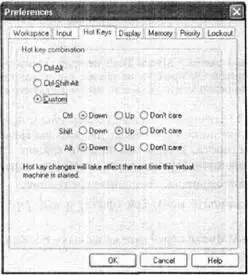
Рис. 3.33.Настройка горячих клавиш для виртуальных машин
Выбранная комбинация горячих клавиш назначается одна и та же для всех созданных ВМ. Если некоторые из ВМ работают но время редактирования параметров, то для применения к ним внесенных изменений требуется перезапустить ВМ.
Кроме того, вы можете переопределить правила перехвата событий от клавиатуры и мыши.
Установка правил производится с помощью флажков, размещенных на вкладке Input(Ввод) окна настройки VMware (рис. 3.34).
Читать дальшеИнтервал:
Закладка:








